Траєкторія обтікання 4-ї осі
Створення траєкторії поворотного контуру.
Що ми розглядаємо в цьому уроці
Wrap Toolpath може проаналізувати вибраний вами ланцюг і створити контурну траєкторію обертання 4-ї осі. Ця опція доступна лише в 2D Adaptive, 2D Pocket і 2D Contour Toolpaths . Хоча у вас є можливість використовувати 2D-ескіз або 3D-модель для своєї геометрії, ми рекомендуємо завжди вибирати свою геометрію з 3D-моделі, щоб траєкторії інструментів зберігали асоціативність. Концепція досить проста: ви вибираєте краї, які потрібно обробити, і грань, яка відповідає радіусу циліндричної деталі. Fusion 360 розрахує нерозгорнуту геометрію, створить траєкторію інструменту, а потім повторно оберне траєкторію навколо вказаного радіуса.
Функцію Wrap Toolpath можна знайти на вкладці Geometry у 2D Adaptive, 2D Pocket і 2D Contour Toolpaths. Рекомендується вибрати цей параметр перед тим, як спробувати вибрати свою геометрію. Fusion 360 змінить ваші можливості вибору геометрії, якщо він знає, що ви плануєте створити траєкторію інструменту, обернуту 4-ю віссю.
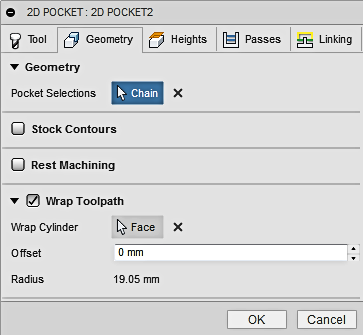 |
Wrap Cylinder дозволяє вибрати зовнішню поверхню циліндричної деталі, тому Fusion 360 може визначити радіус для обернутої траєкторії інструменту.
Це виділення має бути циліндром, а НЕ конусом або неправильною поверхнею. Зміщення можна використовувати для зсуву всередині або поза вибраним ланцюжком. |
Якщо ви бажаєте слідкувати за цим відеоуроком, зразок міститься в папці CAM Samples і підпапці Ultimate . ПАМ’ЯТАЙТЕ: якщо ви бачите червоне кільце, це означає клацання лівою кнопкою миші. Синє кільце означає клацання правою кнопкою миші.
Багато в чому ваш успіх залежатиме від моделі, яку ви використовуєте. Ротаційна обробка кишені в циліндр призведе до створення конічної стінки через кут інструмента, спрямований до центру деталі. Обидві частини, наведені нижче, здаються схожими, але те, як сконструйована кишеня, визначить, чи потрібна вам проста двовимірна кишеня, вирізана прямо вниз у вигляді циліндра (індексний рух), чи обертальний контурний рух по 4-й осі.
 |
 |
|
 |
 |
|
| Ви бачите, як стіни цієї частини йдуть прямо вниз. Просто створіть двовимірну траєкторію прямо через цю площину. Це не поворотна кишеня 4-ї осі. | У цій частині ви бачите, що стіни по осі Y звужені, але стіни по осі X прямі. Це поворотна кишеня 4-ї осі. |
Якщо стіни вздовж осі X потрібно нахилити/звужувати, вам може знадобитися 5-осьовий фрезерний верстат. На цьому торцевому вигляді циліндра (внизу) ви можете краще побачити конусність стінок.
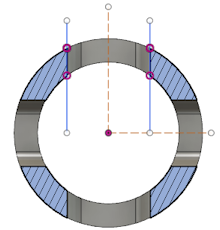 |
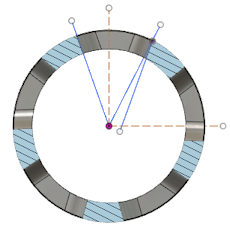 |
|
| З торця видно, що стінки кишені не спрямовані до центру деталі. Це пряме занурення через верхню площину. | Тут ви можете побачити, як ліва стінка кишені звужується через центральну лінію циліндра і як права стінка розташована близько, але не точно. У цьому випадку найкраще, що ви можете зробити, це використовувати параметр Offset , щоб перемістити виділення ланцюжка вгору або вниз, щоб наблизитися до фактичного кута. Напрямок зміщення залежатиме від того, який край кишені ви вибрали: нижній чи верхній. |
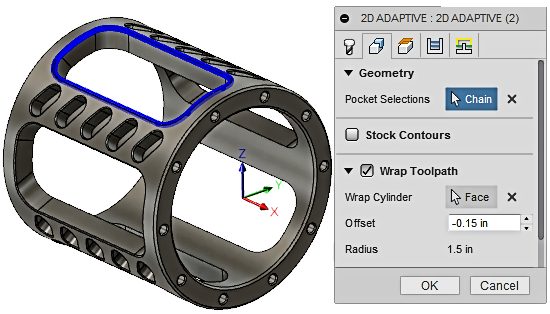
Важливо встановити орієнтацію осі таким чином, щоб вони вказували в напрямку, який є зрозумілим для вашої машини та роторної комбінації. На зображенні вище вісь Х проходить через центр циліндра. Швидше за все, це буде вісь "А" на вертикальному обробному центрі. Встановлення правильної площини та орієнтації вплине на вихід постпроцесора та NC.
Готові до наступного рівня: подивіться цей тренінг із загорнутою траєкторією середнього рівня.
Орігінал сторінки: 4th Axis Wrap Toolpath